Funktioner i Technical Preview 1803 för Configuration Manager
Gäller för: Configuration Manager (gren för teknisk förhandsversion)
Den här artikeln beskriver de funktioner som är tillgängliga i Technical Preview för Configuration Manager version 1803. Du kan installera den här versionen för att uppdatera och lägga till nya funktioner på webbplatsen för teknisk förhandsversion.
Läs artikeln Teknisk förhandsversion innan du installerar den här uppdateringen. Den här artikeln bekantar dig med de allmänna kraven och begränsningarna för att använda en teknisk förhandsversion, hur du uppdaterar mellan versioner och hur du ger feedback.
Följande är nya funktioner som du kan prova med den här versionen.
Mottagardistributionsplatser stöder molndistributionsplatser som källa
Många kunder använder mottagardistributionsplatser på fjärr- eller avdelningskontor, som laddar ned innehåll från en källdistributionsplats i WAN. Om dina fjärrkontor har en bättre anslutning till Internet, eller om du vill minska belastningen på wan-länkarna, kan du nu använda en molndistributionsplats i Microsoft Azure som källa. När du lägger till en källa på fliken Mottagardistributionsplats för distributionsplatsegenskaperna visas nu alla molndistributionsplatser på platsen som en tillgänglig distributionsplats. Beteendet för båda platssystemrollerna förblir detsamma annars.
Förhandskrav
- Mottagardistributionsplatsen behöver Internetåtkomst för att kommunicera med Microsoft Azure.
- Innehållet måste distribueras till källmolnsdistributionsplatsen.
Obs!
Den här funktionen medför avgifter för din Azure-prenumeration för datalagring och utgående nätverk. Mer information finns i Kostnaden för att använda molnbaserad distribution.
Stöd för partiell nedladdning i klient peer-cache för att minska WAN-användningen
Klient-peer-cachekällor kan nu dela upp innehåll i delar. Dessa delar minimerar nätverksöverföringen för att minska WAN-användningen. Hanteringsplatsen innehåller mer detaljerad spårning av innehållsdelarna. Den försöker eliminera mer än en nedladdning av samma innehåll per gränsgrupp.
Exempelscenario
Contoso har en enda primär plats med två gränsgrupper: Huvudkontor (HQ) och Avdelningskontor. Det finns en 30-minuters återställningsrelation mellan gränsgrupperna. Hanteringsplatsen och distributionsplatsen för platsen finns bara i HQ-gränsen. Lokalkontorsplatsen har ingen lokal distributionsplats. Två av de fyra klienterna på avdelningskontoret konfigureras som peer-cachekällor.
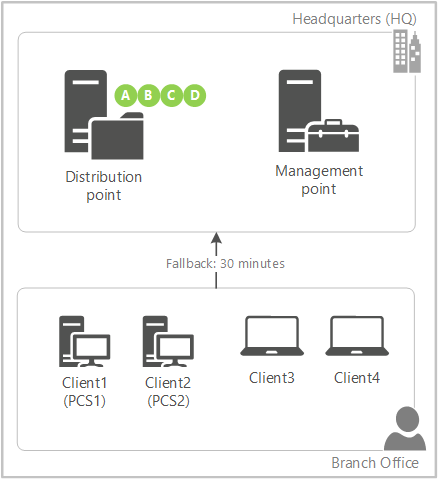
- Du riktar en distribution med innehåll till alla fyra klienterna på avdelningskontoret. Du distribuerade bara innehållet till distributionsplatsen.
- Client3 och Client4 har ingen lokal källa för distributionen. Hanteringsplatsen instruerar klienterna att vänta 30 minuter innan de återgår till fjärrgränsgruppen.
- Client1 (PCS1) är den första peer-cachekällan som uppdaterar principen med hanteringsplatsen. Eftersom den här klienten är aktiverad som peer-cachekälla instruerar hanteringsplatsen den att omedelbart börja ladda ned del A från distributionsplatsen.
- När Client2 (PCS2) kontaktar hanteringsplatsen, som del A redan pågår men ännu inte har slutförts, instruerar hanteringsplatsen den att omedelbart börja ladda ned del B från distributionsplatsen.
- PCS1 slutför nedladdningen av del A och meddelar omedelbart hanteringsplatsen. Eftersom del B redan pågår men ännu inte har slutförts instruerar hanteringsplatsen den att börja ladda ned del C från distributionsplatsen.
- PCS2 slutför nedladdningen av del B och meddelar omedelbart hanteringsplatsen. Hanteringsplatsen instruerar den att börja ladda ned del D från distributionsplatsen.
- PCS1 slutför nedladdningen av del C och meddelar omedelbart hanteringsplatsen. Hanteringsplatsen informerar den om att det inte finns några fler delar tillgängliga från fjärrdistributionsplatsen. Hanteringsplatsen instruerar den att ladda ned del B från sin lokala peer, PCS2.
- Den här processen fortsätter tills båda klient peer-cachekällorna har alla delar från varandra. Hanteringsplatsen prioriterar delar från fjärrdistributionsplatsen innan peer-cachekällorna instrueras att ladda ned delar från lokala peer-datorer.
- Client3 är den första som uppdaterar principen efter att återställningsperioden på 30 minuter upphör att gälla. Nu checkar den tillbaka med hanteringsplatsen, som informerar klienten om nya lokala källor. I stället för att ladda ned innehållet i sin helhet från distributionsplatsen i WAN laddar det ned innehållet i sin helhet från en av klienternas peer-cachekällor. Klienter prioriterar lokala peer-källor.
Obs!
Om antalet peer-cachekällor för klienten är större än antalet innehållsdelar instruerar hanteringsplatsen de ytterligare peer-cachekällorna att vänta på återställning som en normal klient.
Prova!
Försök att slutföra uppgifterna. Skicka sedan feedback från fliken Start i menyfliksområdet så att vi vet hur det fungerade.
Konfigurera gränsgrupper och peer-cachekällor per normal.
I Configuration Manager-konsolen går du till arbetsytan Administration, expanderar Platskonfiguration och väljer Platser. Klicka på Hierarkiinställningar i menyfliksområdet.
På fliken Allmänt aktiverar du alternativet Konfigurera klient peer-cachekällor för att dela in innehåll i delar.
Skapa en obligatorisk distribution med innehåll.
Obs!
Den här funktionen fungerar bara när klienten laddar ned innehåll i bakgrunden, till exempel med en obligatorisk distribution. Nedladdningar på begäran, till exempel när användaren installerar en tillgänglig distribution i Software Center, fungerar som vanligt.
Om du vill se hur de hanterar nedladdningen av innehåll i delar granskar du ContentTransferManager.log på klientens peer-cachekälla och MP_Location.log på hanteringsplatsen.
Underhållsperioder i Software Center
Software Center visar nu nästa schemalagda underhållsperiod. På fliken Installationsstatus växlar du vyn från Alla till Kommande. Den visar tidsintervallet och listan över distributioner som är schemalagda. Listan är tom om det inte finns några framtida underhållsperioder.
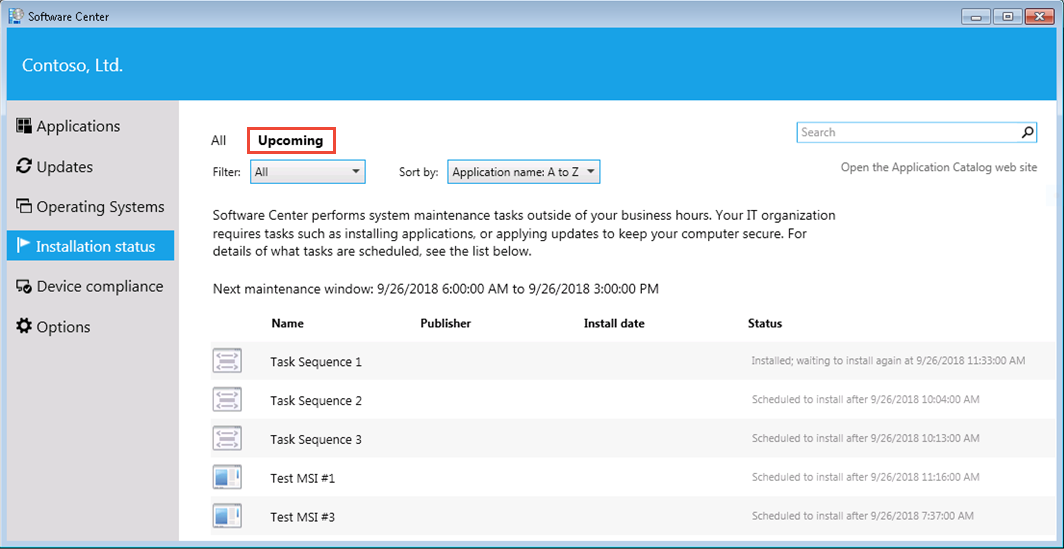
Anpassad flik för webbsidan i Software Center
Nu kan du skapa en anpassad flik för att öppna en webbsida i Software Center. Med den här funktionen kan du visa innehåll för slutanvändarna på ett konsekvent och tillförlitligt sätt. Följande lista innehåller några exempel:
- Kontakta IT: information om hur du kontaktar din organisations IT-avdelning
- IT-supportcenter: SJÄLVbetjäningsåtgärder som att söka efter en kunskapsbas eller öppna ett supportärende.
- Slutanvändardokumentation: artiklar för användare i din organisation om olika IT-ämnen, till exempel användning av program eller uppgradering till Windows 10.
Prova!
Försök att slutföra uppgifterna. Skicka sedan feedback från fliken Start i menyfliksområdet så att vi vet hur det fungerade.
- I Configuration Manager-konsolen, administrationsarbetsytan, noden Klientinställningar öppnar du principen Standardklientinställningar.
- Välj gruppen Software Center .
- För Software Center-inställningar klickar du på Anpassa.
- Växla till fliken Flikar .
- Aktivera alternativet Ange en anpassad flik för Software Center.
- Ange ett namn i textfältet Tabbnamn . Det här namnet visas för användaren i Software Center.
- Ange en giltig URL i textfältet Innehålls-URL . Den här URL:en är det innehåll som Software Center visar när användarna klickar på den här fliken.
Tips
Software Center använder Internet Explorer-komponenter för att återge webbsidan.
Aktivera stöd för programuppdatering från tredje part på klienter
Nu kan du aktivera konfiguration av Configuration Manager klienter för programuppdateringar från tredje part. När du aktiverar programuppdateringar från tredje part för SUP-komponentegenskaperna laddar SUP ned signeringscertifikatet som används av WSUS för uppdateringar från tredje part.
Om du väljer Aktivera programuppdateringar från tredje part i klientinställningarna gör du följande:
- På klienten anges principen för "Tillåt signerade uppdateringar för ett intranät Microsoft uppdatera tjänstplats"
- Installerar signeringscertifikatet i trusted publisher-arkivet på klienten.
Prova!
Försök att slutföra uppgifterna. Skicka sedan feedback från fliken Start i menyfliksområdet så att vi vet hur det fungerade.
- På den översta platsen i Configuration Manager-hierarkin går du till noden Administration, expanderar Platskonfiguration och sedan Platser.
- Högerklicka på den översta platsservern och välj Konfigurera platskomponenter och sedan Programuppdateringsplats.
- Klicka på fliken Tredje part Uppdateringar och markera Aktivera programuppdateringar från tredje part.
- Öppna Klientinställningar och gå till inställningarna för Software Uppdateringar.
- Se till att Aktivera programuppdateringar från tredje part är inställt på Ja.
Aktivera kopiering/inklistring av tillgångsinformation från övervakningsvyer
Som ett resultat av din feedback kan du nu aktivera funktionen kopiera/klistra in i fönstret tillgångsinformation i övervakningsvyerna för distributions- och distributionsstatus.
SCAP-tillägg
Förhandsversionen av SCAP-tillägg är tillgänglig i mappen Cd.latest under SMSSETUP\TOOLS\ConfigMgrSCAPExtension\ConfigMgrExtensionsForSCAP.msi. Den här förhandsversionen av SCAP-tilläggen kan installeras på alla versioner av Configuration Manager aktuella grenen och LTSB 1606 som stöds för närvarande.
Nästa steg
Information om hur du installerar eller uppdaterar technical preview-grenen finns i Teknisk förhandsversion för Configuration Manager.